PDF belgeleri birçok cihaz ve platformda iyi çalışır, ancak bazı durumlarda bir resim dosyası daha pratik olabilir. JPG'ler, örneğin, videolar ve diğer belgeler içine entegre edilmesi daha kolaydır. PDF'yi JPG'ye dönüştürmek, özellikle yalnızca tek bir PDF sayfasını görüntülemek veya dosyayı daha fazla düzenlemek için resim düzenleme yazılımlarıyla çalışmak istiyorsanız faydalıdır. Bu, içeriğin daha kolay işlenmesini ve manipülasyonunu sağlar.
PDF dosyasını JPEG'e neden dönüştürmek istersiniz?
İşte PDF'den JPG'ye dönüştürücü kullanmak isteyebileceğiniz bazı pratik çalışma ve iş ile ilgili durumlar. Çevrimiçi veya çevrimdışı — bu, kişisel veya iş hedeflerinize bağlı olarak değişir.
Dijital arşivleme. Önemli belgelerin kolay erişim ve referans için görüntü yedeklerini oluşturma.
Pazarlama materyalleri. Broşürler, el ilanları veya çevrimiçi reklamlar için PDF'lerden tanıtım görüntüleri üretme.
Çevrimiçi öğretim kaynakları. Eğitmenler genellikle ders kitabı sayfalarının veya ders notlarının PDF'lerini JPG'ye dönüştürerek çevrimiçi kurs materyallerine veya sanal sınıf platformlarına doğrudan gömüyor.
Portföy oluşturma. Sanatçılar ve tasarımcılar genellikle yüksek kaliteli görüntü temsili sağlamak için PDF'yi JPG'ye dönüştürüyor.
Ürün talimatları. Perakendeciler ve üreticiler genellikle web siteleri için PDF'yi JPEG'e dönüştürerek, tüketicilerin büyük dosyaları indirmeye gerek kalmadan kılavuzları daha kolay görüntülemelerini sağlıyor.
Bu makale, çeşitli araçlar ve cihazlar kullanarak PDF'yi yüksek çözünürlükte JPG'ye nasıl dönüştüreceğinizi keşfedecektir.
PDF'yi JPG'ye çevirmek için çevrimiçi yöntemler
PDF'yi JPG'ye çevirmek veya diğer belge yönetimi görevlerinde yardıma ihtiyaç duyuyorsanız, PDF Guru sizin için ideal bir çözüm sunuyor. Araçlarımız, dosyalarınızı çeşitli formatlarda yönetmeyi ve dönüştürmeyi son derece kolay hale getiriyor. Ayrıca, PDF Guru, Mac, Windows, Linux ve hem masaüstü hem de mobil cihazlar dahil olmak üzere birden fazla platformda erişilebilir.
PDF'yi JPG'ye dönüştürmek için adım adım talimatlar:
- 1
- PDF Guru'ya giriş yapın ve PDF'den JPG'ye dönüştürme aracına gidin.
- 2
- Dosyanızı kutuya yükleyin veya sürükleyip bırakın.
- 3
- Dönüşüm tamamlandıktan sonra, dosyanızı indirin ve hesabınızda sakladığınız yeri bulun.
Grafik tasarım amaçları için, PNG dosyasını daha uygun bulabilirsiniz. Projelerinizi geliştirmek için hızlı bir çözüm arıyorsanız, PDF'den PNG'ye dönüştürücümüzü keşfedin.
Mac'te PDF'yi JPG'ye çevirmek
İşte yerel Mac uygulamanız olan Önizleme ile dosya türünüzü nasıl değiştirebileceğiniz:
- 1
- Dönüştürmek istediğiniz PDF dosyasını Önizleme'de açın.
- 2
- Menüden Dosya'ya tıklayın, ardından Dışa Aktar'ı seçin (veya bir kısayolunuz varsa onu kullanın).
- 3
- Dışa Aktar penceresinde, Format menüsünden JPEG'i seçin.
- 4
- Gerekirse çözünürlüğü veya kaliteyi ayarlayın, ardından Kaydet'e tıklayın.
Dönüştürülen JPG dosyası, orijinal PDF ile aynı klasöre kaydedilecektir veya farklı bir konum seçebilirsiniz.
PDF'yi JPG'ye Windows'ta nasıl dönüştürürsünüz
Windows, bu görev için yerleşik programlara sahip değildir. Bu işlemi gerçekleştirmek için özel bir yazılım veya bizim gibi çevrimiçi bir hizmet kullanmanız gerekecek. PDF Guru kullanarak Windows'ta yüksek kaliteli JPG'ye PDF dönüştürmek için, önceki bölümde belirtilen adımları izleyin.
PDF Guru Windows 10 ve 11'i destekliyor mu?
Kesinlikle. PDF Guru, Windows 10 ve 11 dahil olmak üzere çeşitli platformlarda çalışan bir çevrimiçi PDF düzenleme ve dönüştürme aracıdır.
PDF'yi iPhone'da JPG'ye Nasıl Dönüştürülür
Dosyalar, yerel iPhone uygulamanız bunu yapamaz. Bunun yerine, bir dosya dönüştürücü uygulama yükleyebilir veya çevrimiçi aracımızı kullanabilirsiniz. PDF Guru ile bir PDF'yi JPG'ye kolayca dönüştürmek için şu adımları izleyin:
- 1
- Mobil tarayıcınızda PDF Guru web sitesini açın.
- 2
- PDF'den JPG'ye dönüştürücüye gidin.
- 3
- Dosyanızı Yüklemek İçin Tıklayın butonuna dokunun.
- 4
- Cihazınızdan dosyayı seçin ve yükleyin.
- 5
- Dosyanın işlenmesi için birkaç saniye bekleyin, ardından indirin.
PDF'yi Android'de JPG'ye Dönüştürme
Android, PDF'yi JPG'ye dönüştürmek için yerleşik araçlara sahip değildir. PDF Guru gibi çevrimiçi bir hizmet kullanabilir veya üçüncü taraf bir uygulama indirebilirsiniz. PDF Guru'yu Android'de kullanma adımları, iPhone'daki ile aynıdır.
Photoshop'ta PDF'yi JPG Olarak Kaydetme
Bu yöntem, Photoshop'unuz yüklüyse önerilir çünkü program oldukça pahalıdır.
PDF dosyalarını JPG görüntülerine dönüştürmek için adımlar şunlardır:
- 1
- Dönüştürmek istediğiniz belgenin bağlam menüsünden Dönüştür seçeneğini seçin, Başka ile Aç'ı tıklayın ve Adobe Photoshop'u seçin.
- 2
- Belge orada açıldığında, Dosya'ya gidin ve Dışa Aktar'ı seçin, ardından Farklı Dışa Aktar…
- 3
- Formatı JPG olarak ayarlayın ve Dışa Aktar'a tıklayın.
- 4
- Dosya konumunu seçin ve ardından Kaydet'e tıklayın.
Dolayısıyla, yüksek kalitede PDF'yi JPG'ye dönüştürmenin yollarını keşfettik. İhtiyacınıza en uygun olanı bulmak için birkaçını deneyebilirsiniz. Ancak, PDF Guru ile çok yönlü bir aracın ek avantajını elde ettiğinizi unutmayın. Bu araç, yalnızca dönüştürme işlemiyle kalmaz, aynı zamanda düzenleme, sıkıştırma, birleştirme, imzalama ve PDF'leri bölme işlemlerini de etkili bir şekilde gerçekleştirmenize yardımcı olur.

